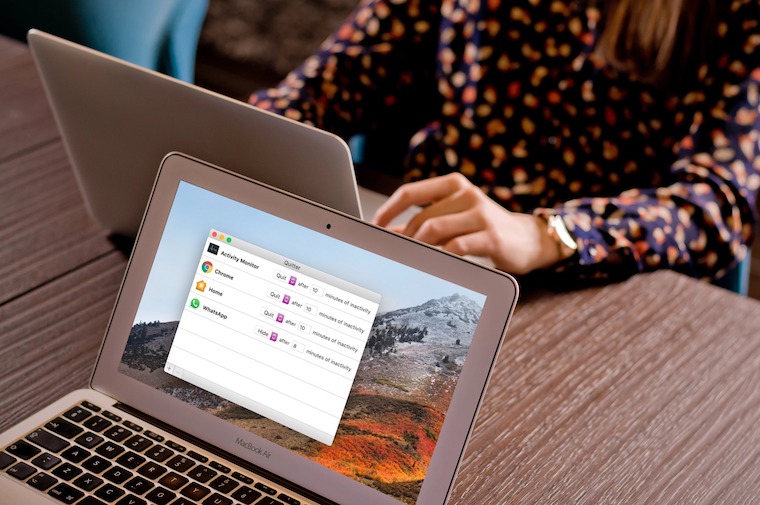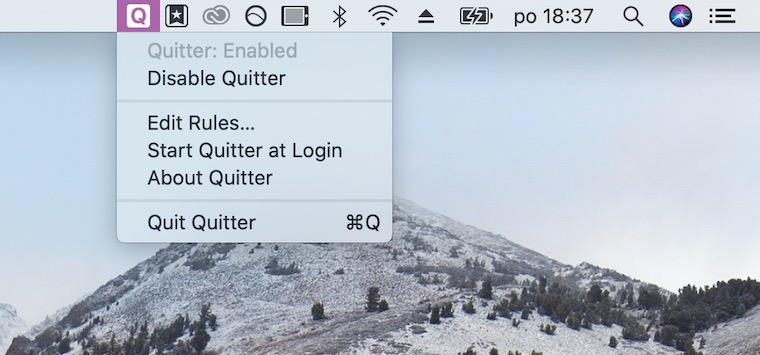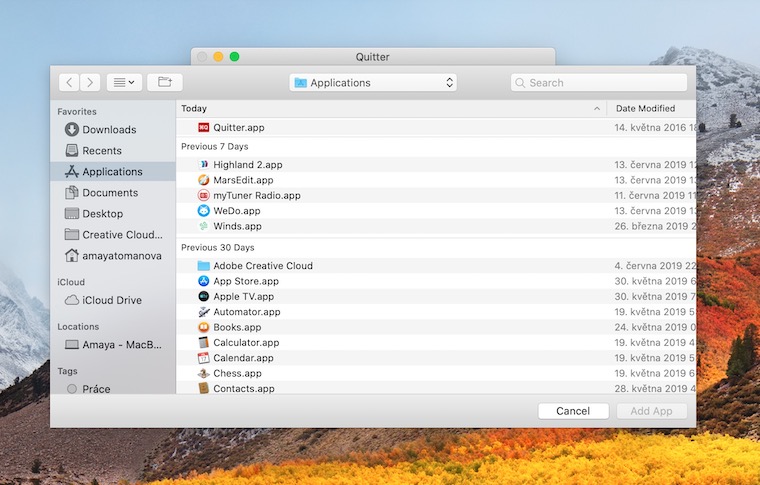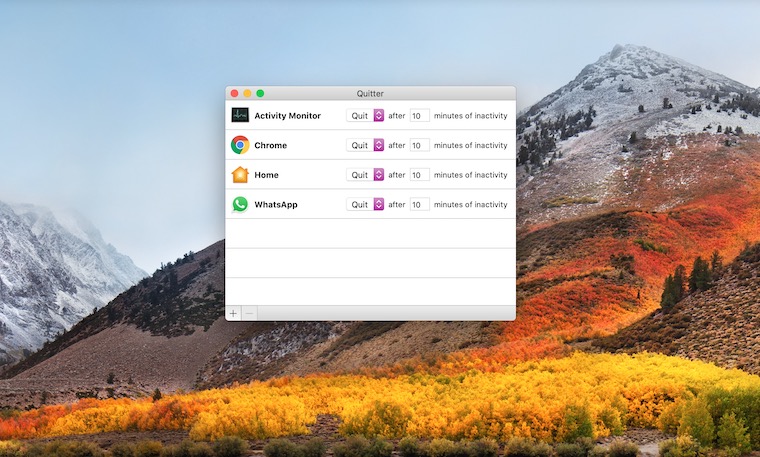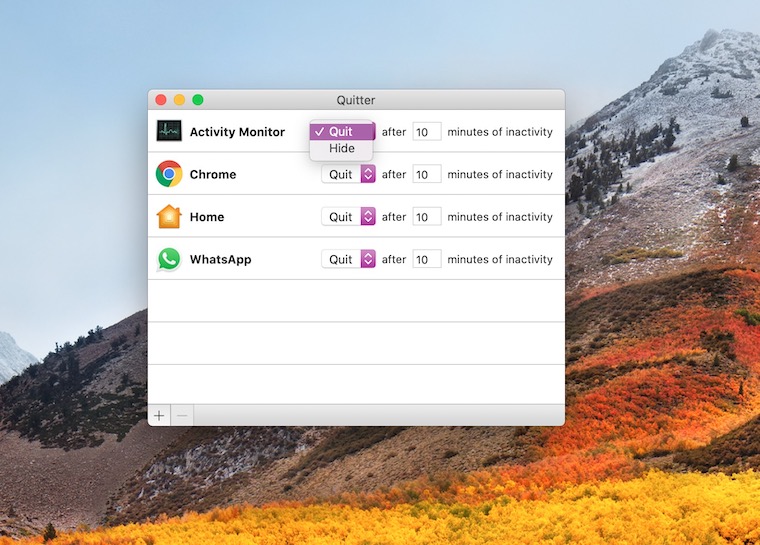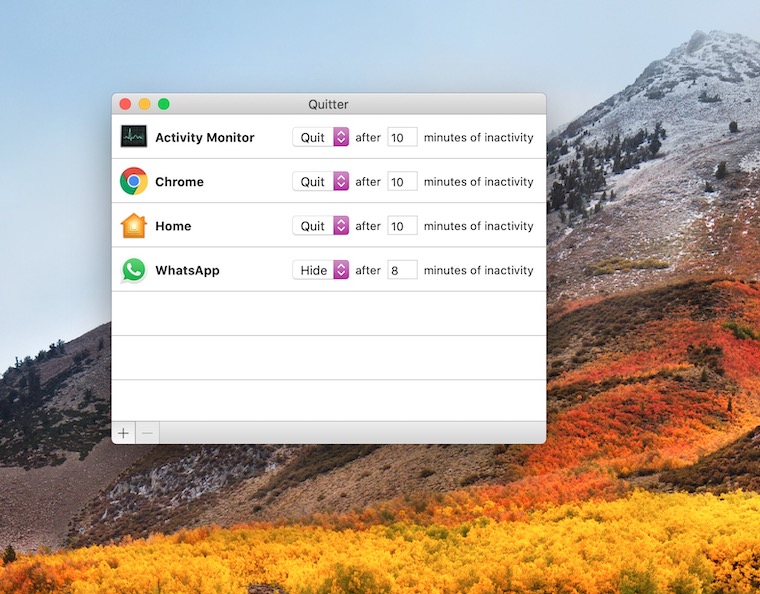နေ့တိုင်း၊ ဤကော်လံတွင်၊ ကျွန်ုပ်တို့သည် ကျွန်ုပ်တို့၏အာရုံကိုဖမ်းစားနိုင်သော ရွေးချယ်ထားသော အပလီကေးရှင်းကို ပိုမိုအသေးစိတ်ကြည့်ရှုပေးပါမည်။ ဤနေရာတွင် ကုန်ထုတ်စွမ်းအား၊ တီထွင်ဖန်တီးမှု၊ အသုံးအဆောင်များသာမက ဂိမ်းများအတွက် အပလီကေးရှင်းများကို သင်တွေ့လိမ့်မည်။ အမြဲအပူဆုံးသတင်းမဟုတ်ပါ၊ ကျွန်ုပ်တို့၏ပန်းတိုင်မှာ ကျွန်ုပ်တို့အာရုံစိုက်သင့်သည်ဟုထင်သည့်အက်ပ်များကို အဓိကပေါ်လွင်စေရန်ဖြစ်သည်။ ယနေ့တွင်၊ လှုပ်ရှားမှုမရှိသောကာလတစ်ခုပြီးနောက်တွင် သင်သည် အက်ပ်များ၏အပြုအမူကို သတ်မှတ်နိုင်သည့် Quitter အက်ပ်ကို မိတ်ဆက်ပေးပါမည်။
သင့် Mac တွင် တစ်ရက်လျှင် အက်ပ်မည်မျှဖွင့်မည်ကို ခန့်မှန်းနိုင်ပါသလား။ မည်မျှကြာအောင် မလှုပ်မရှားလုပ်ပြီးနောက် ၎င်းတို့ကို ပိတ်လိုက်သနည်း။ တခါတရံတွင် ကျွန်ုပ်တို့သည် လုပ်ဆောင်နေသည့် အက်ပ်လီကေးရှင်းကို မေ့သွားကာ စနစ်အား ဝန်ထုပ်ဝန်ပိုးဖြစ်စေနိုင်သည့် မလိုအပ်ဘဲ နောက်ခံတွင် လုံးဝလည်ပတ်နေပါသည်။ အခြားအချိန်များတွင်၊ အကြောင်းအမျိုးမျိုးကြောင့်၊ လည်ပတ်နေသည့်အက်ပ်ကို အထိုင်တွင် မမြင်နိုင်စေရန်အတွက် သတ်မှတ်ထားသောကာလတစ်ခုကြာသည်အထိ လှုပ်ရှားမှုမရှိသည့်တိုင်။
Quitter အက်ပလီကေးရှင်းသည် ဤကိစ္စရပ်နှစ်ခုလုံးကို ကူညီပေးနိုင်သည်။ တပ်ဆင်ပြီးနောက်၊ Mac မျက်နှာပြင်၏ထိပ်ရှိ မီနူးဘားတွင် အပလီကေးရှင်းအိုင်ကွန် ပေါ်လာလိမ့်မည်။ ၎င်းကိုနှိပ်ပြီးနောက်၊ သင်သည် အပလီကေးရှင်းတစ်ခုချင်းစီသာမက အသုံးဝင်ပစ္စည်းများကိုပါ ထည့်သွင်းနိုင်ပြီး အက်ပ်ကိုပိတ်ရန် သို့မဟုတ် ဝှက်ထားလိုသည့် မိနစ်မည်မျှကြာပြီးနောက်တွင် drop-down menu တွင် ထည့်သွင်းနိုင်သည်။
အပလီကေးရှင်းများထဲမှ တစ်ခုကို ဖယ်ရှားလိုပါက၊ ၎င်းကို နှိပ်ပြီး Quitter ဝင်းဒိုးအောက်ခြေဘားရှိ "-" ခလုတ်ကို နှိပ်ပါ။ Quitter ၏ရှင်းလင်းသောအားသာချက်မှာ၎င်းသည်လုံးဝအခမဲ့ဖြစ်ပြီး၎င်းသည်အသုံးပြုရန်အလွန်ရှေးကျသောအချက်ဖြစ်သည်။ အားနည်းချက်မှာ အပလီကေးရှင်းတစ်ခုအတွက် ပုန်းအောင်းခြင်း (ဥပမာ၊ ဆယ်မိနစ်အကြာ) နှင့် ရပ်စဲခြင်း (အခြားဆယ်မိနစ်အကြာ) နှစ်ခုစလုံးကို သတ်မှတ်ရန် မဖြစ်နိုင်ပေ။